6.クリップアート(イラスト)を入れる
▲ クリップアートを検索し挿入する
- イラストを入れる付近にカーソルを移します。
- Word2003:[挿入]メニューをクリックし、[図]をポイント,[クリップアート]をクリックします。
Word2007, Word2010:[挿入]タブ/図Gr.の[クリップアート]をクリックします。 - 【クリップアート】作業ウィンドウが表示されますので‥‥
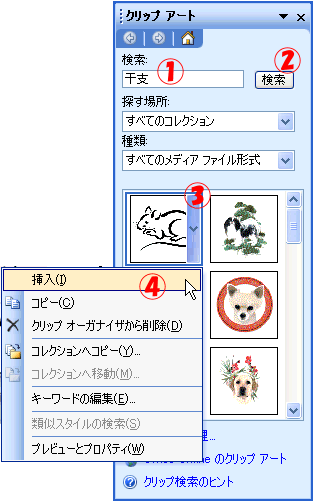
- 検索ボックスに挿入したいイラストを探すための(1)キーワードを入力します。
- 2011年の干支は、“干支”、“うさぎ”、“ウサギ”、“兎” 等
- 正月のイラストでは、“正月”、“年賀”、“季節” 等
- [検索]を(2)クリックします。
- 目的のイラストを(3)ポイントし
- メニューの(4)[挿入]をクリックします
- 検索ボックスに挿入したいイラストを探すための(1)キーワードを入力します。
- 挿入できたら【クリップアート】作業ウィンドウを閉じます。
- 挿入前にカーソルが、例えば1行目にあると、イラストの右側が切られた状態に見えることがあります。
- イラストが大きいと、次のページに入ることがあります。
▲ クリップアートを任意の位置に動かせるようにする。
§Word2003
▲ クリップアートを加工する
■ 向きを反対にする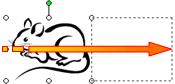
- 左側の中央のハンドルを対象の位置にドラッグします。
- イラストが裏返しになります。
上下ひっくり返すこともできます。
■ 透かす
「透かし」のようにします。
§Word2003
- 【図】ツールバーの
 (色)をクリックし、
(色)をクリックし、 - [ウォッシュアウト]をクリックします。
§Word2007, Word2010
- [書式]タブ/調整Gr.の[色の変更]をクリックし、
- [ウォッシュアウト]をクリックします。
■ 文字の後ろに配置(テキストの背面へ移動)する
- クリップアートを選択します。
- 右クリックし、[順序]⇒[テキストの背面へ移動]をクリックします。
ボタンで操作する場合は、- Word2003: 【図形描画】ツールバーの、[図形の調整]⇒[順序]⇒[テキストの背面へ移動]をクリックします。
- Word2007, Word2010 では、[書式]タブ/配置Gr.の[最背面へ移動]の右の[▼]をクリックし、[テキストの背面へ移動]をクリックします。
- 右クリックしてもメニューが出ない場合は、[アプリケーション]キーを使います。